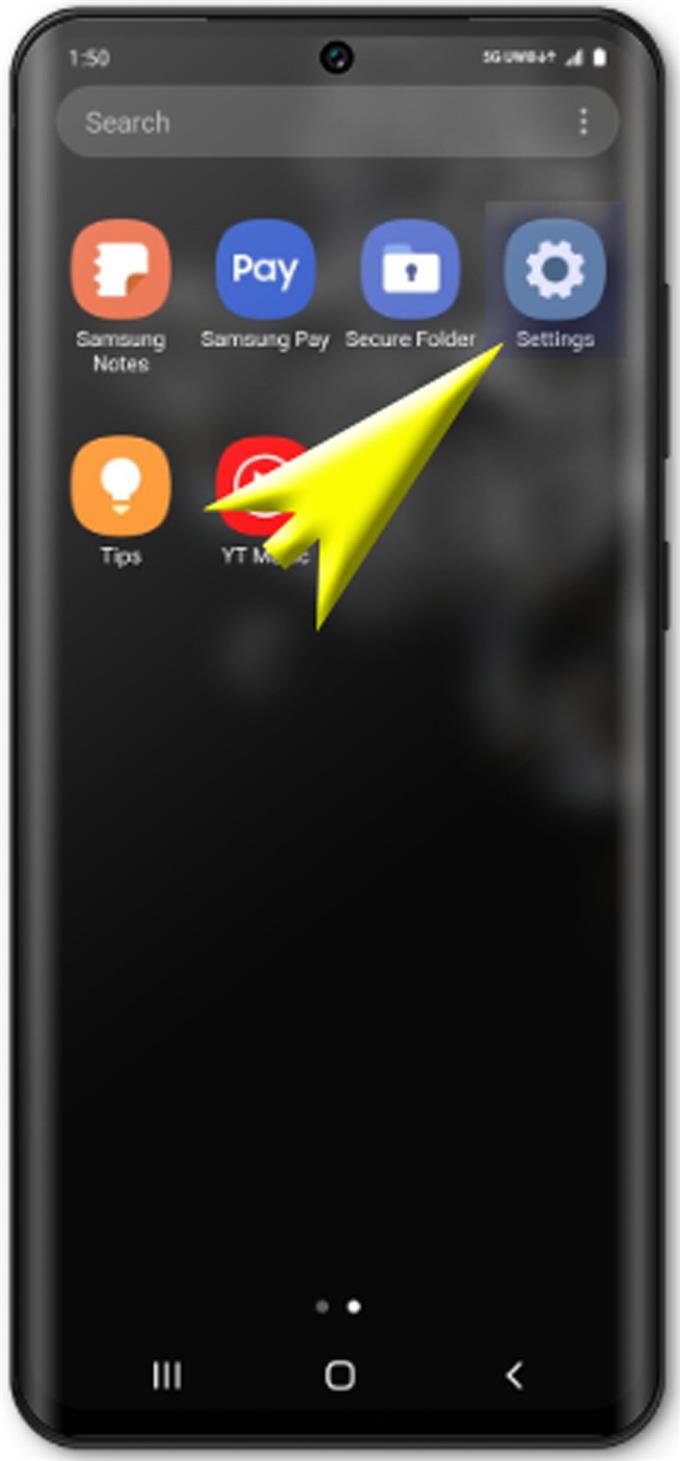С помощью Mobile Hotspot вы можете использовать свой смартфон в качестве портативной точки доступа Wi-Fi, что позволяет другим поддерживаемым устройствам обмениваться данными и использовать подключение к Интернету. Это одна из продвинутых удобных функций недавно выпущенных устройств Galaxy S20. Если вы новичок в ОС Android и получили Galaxy S20 в качестве первого телефона на базе Android, этот пост поможет вам начать использовать его функцию общего доступа к Интернету. Вот краткое руководство по настройке функций мобильной точки доступа и привязки Galaxy S20..
Соединение с Интернетом из Galaxy S20 можно использовать через мобильную точку доступа или через модем с другим смартфоном, планшетом, ноутбуком, компьютером и другими беспроводными устройствами. Когда мобильная точка доступа активирована, ваш Galaxy S20 появится в списке сетей Wi-Fi на других ваших устройствах. Все, что вам нужно сделать, это ввести правильный пароль для доступа к мобильной точке доступа Galaxy S20 и начать использовать интернет-соединение. И чтобы это произошло, вам нужно будет выполнить шаги, описанные ниже.
Прежде чем продолжить, убедитесь, что ваш телефон имеет стабильное соединение Wi-Fi. В противном случае не будет никакой связи, чтобы поделиться с другим устройством. Обратите внимание, что ваш Galaxy S20 будет служить в качестве портативного маршрутизатора или модема, поэтому, если есть проблема с интернетом телефона, все устройства, которые используют соединение, также будут затронуты..
Простые шаги по настройке мобильной точки доступа Galaxy S20 и запуск общего доступа к Wi-Fi
Время, необходимое: 8 минут
Следующие шаги проведут вас через стандартный процесс включения мобильной точки доступа на новом смартфоне Samsung Galaxy S20. Чтобы сделать его проще и понятнее, я также включил снимки экрана, которые служат визуальным представлением отдельных шагов. Не стесняйтесь сделать это личным справочником, особенно если вы еще не привыкли к платформе Android 10.
- Проведите вверх от нижней части главного экрана, чтобы открыть меню приложений.
Это позволит вам просматривать встроенные и предустановленные приложения на телефоне..

- В меню «Приложения» проведите пальцем вправо и нажмите «Настройки», чтобы открыть приложение..
На следующем экране вы увидите опции подменю и элементы для управления.

- Нажмите «Подключения», чтобы продолжить.
Откроется еще один экран с изменяемыми сетевыми настройками, включая Bluetooth, режим полета, Wi-Fi и т. П..

- Прокрутите вниз и выберите Mobile Hotspot и Tethering из предложенных вариантов..
Привязка и другие соответствующие параметры будут отображаться рядом.

- Нажмите «Мобильная точка», чтобы продолжить.
Это приведет вас к другому экрану, на котором вы можете найти или отключить переключатель Mobile Hotspot.

- Нажмите на переключатель, чтобы включить функцию.
Это активирует Mobile Hotspot и соответствующие функции и, таким образом, делает ваш телефон готовым выступать в качестве беспроводного маршрутизатора, который подключается к Интернету и совместно использует его с другими поддерживаемыми устройствами.

- На экране «Мобильная точка доступа» нажмите значок «Меню» в правом верхнем углу..
Этот значок представлен трех вертикальной точкой.

- Выберите «Настроить мобильную точку доступа» в меню быстрого доступа.
Откроется экран настройки, где вы можете выбрать тип безопасности, который вы хотите использовать. Другие соответствующие параметры, включая имя сети, также могут быть изменены на этом экране..

- Чтобы продолжить, нажмите стрелку раскрывающегося списка «Безопасность»..
Это позволит вам просматривать и получать доступ к параметрам беспроводной безопасности на выбор..

- Нажмите, чтобы выбрать предпочитаемый тип безопасности.
Откроется расширенный экран с более подробной информацией о параметрах безопасности сети. Доступные параметры могут различаться в зависимости от вашего интернет-провайдера или оператора сотовой связи..

- Нажмите на поле «Пароль», затем введите новый пароль в текстовое поле..
Обязательно запишите свой пароль, чтобы потом не было проблем с подключением.

- После ввода пароля нажмите Сохранить.
Последние изменения будут сохранены и применены к безопасности точки доступа мобильного телефона..

- Затем вы будете перенаправлены обратно на экран Mobile Hotspot, где вы найдете главный переключатель для активации функции. Опять же, переключатель должен быть включен.
Если будет предложено предоставить общий доступ к сетевому соединению Wi-Fi при подключении к другим устройствам, просто нажмите Ok подтвердить.

инструменты
- Android 10, One UI 2.0
материалы
- Galaxy S20
При совместном подключении к Интернету вашего Galaxy S20 к компьютеру через мобильную точку доступа на вашем компьютере должен быть установлен совместимый коммутатор Samsung Smart Switch. Это особенно важно при использовании USB-модема.
Также стоит отметить, что совместное использование интернет-соединения вашего телефона через мобильную точку доступа или модем может привести к дополнительным расходам на передачу данных в зависимости от текущего тарифного плана или подписки. Во избежание нежелательных расходов при использовании мобильной точки доступа или модема, заранее поговорите со своим оператором..
И это охватывает все в этом руководстве. Пожалуйста, оставляйте в курсе подробные руководства, советы и рекомендации, которые помогут вам максимально использовать возможности своего нового смартфона Samsung Galaxy S20..
Вы также можете проверить наши YouTube канал чтобы просмотреть больше видеоуроков для смартфонов и руководств по устранению неполадок.
ТАКЖЕ ЧИТАЙТЕ: Как подключить Galaxy S20 к Интернету с помощью мобильной сети передачи данных